- publicado por Amy Shao 19/11/25 Conoce la tan esperada actualización VSDC 10...
- Hola, soy Mattea Wharton, videógrafa de viajes de Seattle. Durante tres años luc...
- published Amy Shao 6/10/25 ¡La espera por algo nuevo e inusual finalmente ha t...
- Esta temporada navideña marca nuevos comienzos con la última actualización de VS...
Unir varios archivos de video en el timeline
Esta operación es una de las más sencillas. Para unir varios archivos, debes añadirlos a la escena y establecer la hora en que aparecerá cada archivo para que la apariencia de los archivos se organice uno por uno. Para este propósito, pon los objetos en el timeline de la manera en que uno comienza cuando otro termina.
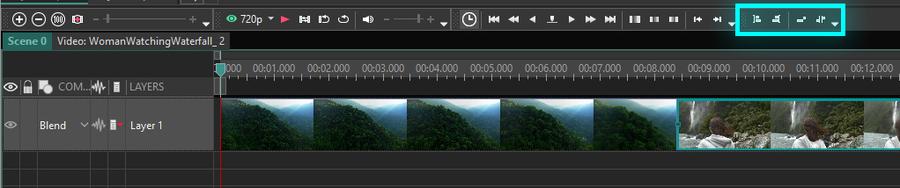
Puedes obtener el mismo resultado usando el botón "Fijar orden de bloques". Si marcas estos objetos en el timeline y pulsas este botón, colocarás los objetos automáticamente uno por uno. Si necesitas establecer el intervalo entre los bloques marcados, haz clic en "Fijar orden con desplazamiento". Puedes establecer la posición del objeto haciendo clic en "Mover bloques a la posición del cursor" y "Alinear bloques por posición de cursor".
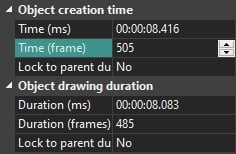
También puedes establecer el tiempo de aparición del objeto manualmente usando las propiedades del objeto. Por ejemplo, si la duración del primer objeto es de 343 cuadros, crearemos una escena con objetos secuenciales estableciendo el tiempo del segundo objeto igual a 343 cuadros.
Después de estas acciones, ambos archivos se unirán en un archivo de salida durante la exportación del proyecto y se seguirán uno a otro.
Otro método para unir varios archivos es usar "Asistente". Para más información consulta la sección "Cómo crear una presentación de diapositivas: hacer un cambio secuencial de videos o imágenes".
Preguntas Frecuentes
1. Arrastré y solté dos videos, pero se colocaron secuencialmente en la misma pista, no en pistas diferentes. ¿Qué hice mal y cómo puedo solucionarlo?
Para cambiar la posición de un clip ya añadido en la línea de tiempo, simplemente mantén presionado el botón izquierdo del ratón y arrástralo a la pista deseada.
Cuando añades un nuevo archivo a una escena que ya contiene video, aparecerá la ventana "Parámetros de posición de objeto". Para la selección de ubicación, presta atención a la sección "Posición de capa":
- Añadir capa coloca el archivo en una nueva capa por encima de todas las existentes.
- Insertar capa coloca el archivo en una nueva capa por encima de la capa actualmente seleccionada.
- Insertar a nivel coloca el archivo al final de la capa actualmente seleccionada.
2. ¿Los videos se unirán directamente o habrá alguna transición entre ellos?
Los archivos de video se unirán directamente, sin transiciones. Esto significa que el final del primer clip será seguido inmediatamente por el comienzo del siguiente.
3. ¿Es posible crear una transición suave entre clips al unirlos?
Después de haber organizado los clips secuencialmente en la línea de tiempo, puede proceder a configurar las transiciones entre ellos.
La forma más sencilla de crear una transición es la siguiente:
- Coloque el cursor del ratón sobre el borde entre dos clips en la línea de tiempo.
- Mantenga presionada la tecla Alt en su teclado.
- Sin soltar la tecla, arrastre el borde de un clip sobre el otro, creando un área de superposición.
- Aparecerá una línea blanca en lugar de esta superposición, indicando la zona de transición.
Puede encontrar información más detallada sobre la aplicación de transiciones y sus tipos en el siguiente enlace: https://www.videosoftdev.com/es/how-to-apply-transitions
También, pruebe los VSDC Premium Transitions: https://www.videosoftdev.com/es/v-store-catalog
4. ¿Qué pasará con el sonido si un video tiene audio fuerte y el otro tiene audio suave? ¿VSDC los equilibrará de alguna manera?
No, el programa no equilibra el volumen automáticamente. Sin embargo, puedes ajustar el volumen de cada clip tú mismo. Para hacer esto, haz clic en el clip de video cuyo volumen quieras cambiar, ve a la ventana de Propiedades de ese clip y busca el parámetro "Volumen audio". Establece un valor adecuado para él.
5. ¿Qué sucede si unes videos con diferentes tasas de fotogramas?
El programa no puede crear un archivo final que se reproduzca a diferentes tasas de fotogramas (FPS) simultáneamente. Todos los videos fuente se convertirán a un único valor de FPS, que seleccionas en los ajustes de exportación al guardar el proyecto terminado.
6. ¿Qué pasará si unes videos de diferentes tamaños, por ejemplo, uno en 4K y otro en 720p? ¿Cuál será la resolución final?
El proyecto final se convertirá a una única resolución que establezcas para la exportación. El video más pequeño (por ejemplo, 720p) se escalará hacia arriba a la resolución seleccionada, y el más grande (4K) se escalará hacia abajo.
Es importante recordar: VSDC no mejora la calidad de los archivos fuente. La clave es elegir una resolución final que minimice la pérdida de calidad para todos los archivos que se estén uniendo.
Obtén VSDC Free Video Editor - software de edición de video potente con funciones avanzadas. Perfecto para creadores de YouTube, videos para redes sociales y proyectos profesionales. Conocer más características.